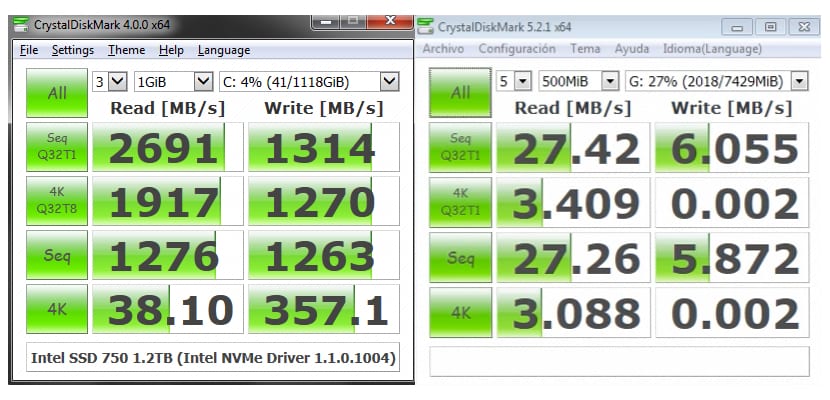
يعد Pen Drive بلا شك أفضل حليف لنا ، فبفضله يمكننا بسهولة نقل بياناتنا من جهاز كمبيوتر إلى آخر ، والطباعة في متاجر النسخ ، وتخزين الذكريات وغير ذلك الكثير. ومع ذلك ، غالبًا ما نجد أنها لم تعد تعمل كما ينبغي ، أو ربما لم تعد على النحو المحدد في المواصفات. وبالتالي سنشرح لك اليوم كيفية التحقق من سرعة الكتابة / القراءة على Pen Driveبهذه الطريقة سنكتشف بسهولة ما إذا كنا قد قمنا بعملية شراء جيدة أو أن لدينا ذاكرة تخزين تعطي أخطاء. كل عادة، Windows Noticias يقدم لك أفضل البرامج التعليمية لجهاز الكمبيوتر الذي يعمل بنظام Windows.
لإجراء هذه الاختبارات ، سنحتاج إلى برامج إضافية ، فكيف يكون الأمر بخلاف ذلك. الخيار المختار هو CrystalDiskMark ونترك لك روابط التنزيل أدناه:
- قم بتنزيل الإصدار القياسي (2MB)
- تنزيل نسخة Shizuku (15MB)
إنه حقًا سهل الاستخدام ، فقط لنقم بتنزيل ملف .EXEمن خلال تشغيله كمسؤول ، سيتم تثبيته على جهاز الكمبيوتر وسنكون قادرين على جعله يعمل.
أول شيء سنفعله هو تقديم التخزين كبير السعة الذي نريد التحقق منه في منفذ USB المطلوب ، نتذكر أنه إذا كان لدينا منافذ USB متوافقة مع تقنية 3.0 (عادةً ما تكون زرقاء) فهي تلك التي يجب أن نستخدمها الحصول على أداء أفضل.
الآن مع محرك القلم قدم CrystalDiskMark I فتح. في القائمة المنسدلة اليمنى ، يمكننا تحديد القرص الذي نريد التحقق منه، لذلك من الواضح أننا سنختار موقع Pen Drive الخاص بنا. بمجرد تحديده ، سنختار السرعة 5 في علامة التبويب الأولى وبينها 500 و 1000 ميغا بايت في الاختبار. سوف نضغط على زر "الكل" وبعد ذلك مباشرة ستبدأ نتائج الكتابة والقراءة في الظهور على Pen Drive الخاص بنا.
الآن سنطلع أنفسنا على مواصفات نموذجنا وسنكتشف بسهولة أي خطأ أو مشكلة تدفعنا للعودة إلى المتجر لإعادته.